【摘要】:要编辑标识符号,可以采用以下的方法来完成:方法一:在图样中直接双击要编辑的标识符号。下面以图6.8.6所示为例来介绍编辑标识符号的一般操作过程。图6.8.7 编辑短划线长度Step4.调整指引线端点。图6.8.8 添加折线Step6.单击“符号标注”对话框的按钮,结果如图6.8.2所示。

要编辑标识符号,可以采用以下的方法来完成:
方法一:在图样中直接双击要编辑的标识符号。
方法二:在图样中右击要编辑的标识符号,在弹出的快捷菜单中选择 命令。
命令。
方法三:选择下拉菜单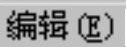
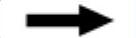

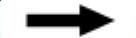
 命令,然后在图样中选取要编辑的标识符号,此时系统弹出“符号标注”对话框,即可进行标识符号的编辑。
命令,然后在图样中选取要编辑的标识符号,此时系统弹出“符号标注”对话框,即可进行标识符号的编辑。
下面以图6.8.6所示为例来介绍编辑标识符号的一般操作过程。
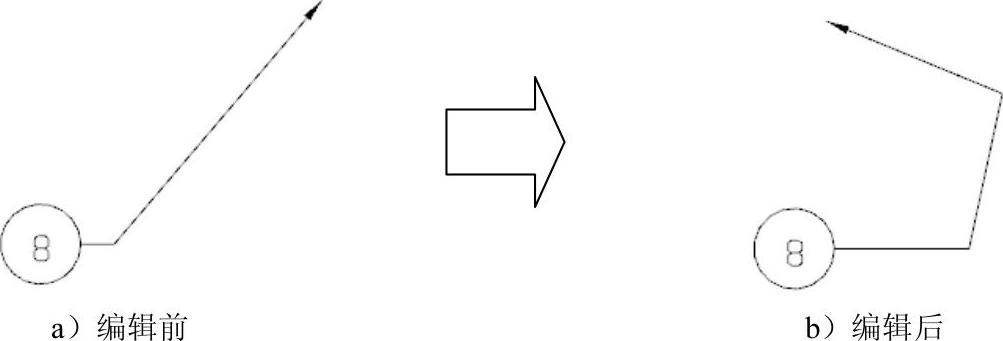
图6.8.6 编辑标识符号
Step1.打开文件D:\ug85.12\work\ch06\ch06.08\ID_edit.prt。
Step2.选择命令。选择下拉菜单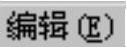
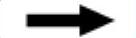

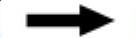
 命令,然后在图样中选取唯一的标识符号,系统弹出“符号标注”对话框。
命令,然后在图样中选取唯一的标识符号,系统弹出“符号标注”对话框。
Step3.编辑短画线长度。在图6.8.7a中拖动短画线的箭头向右移到图中所示的新位置(也可在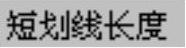 文本框中输入数值20),结果如图6.8.7b所示。(www.xing528.com)
文本框中输入数值20),结果如图6.8.7b所示。(www.xing528.com)
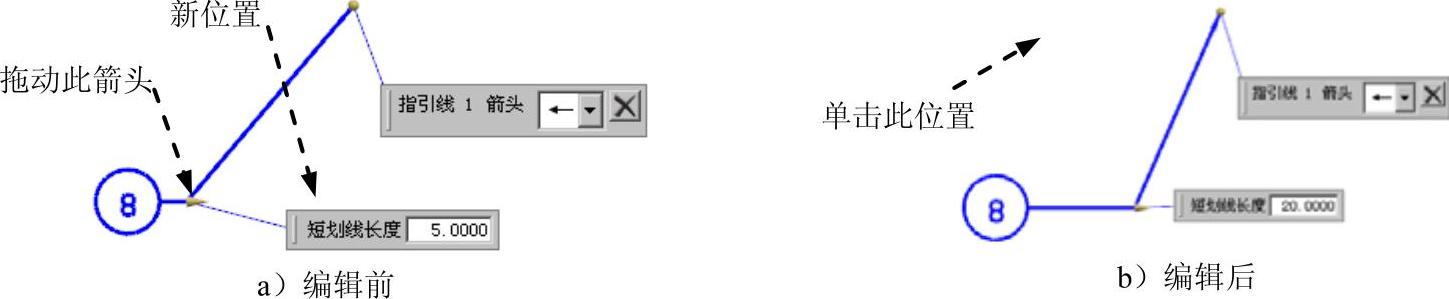
图6.8.7 编辑短划线长度
Step4.调整指引线端点。单击图6.8.7b中所示的位置,此时指引线的箭头位置发生改变,如图6.8.8a所示。
Step5.添加折线。在“符号标注”对话框中单击“指定折线位置”按钮 ,结果如图6.8.8b所示。
,结果如图6.8.8b所示。
说明:单击 按钮,如果在图样中连续单击就可以添加多段折线。
按钮,如果在图样中连续单击就可以添加多段折线。
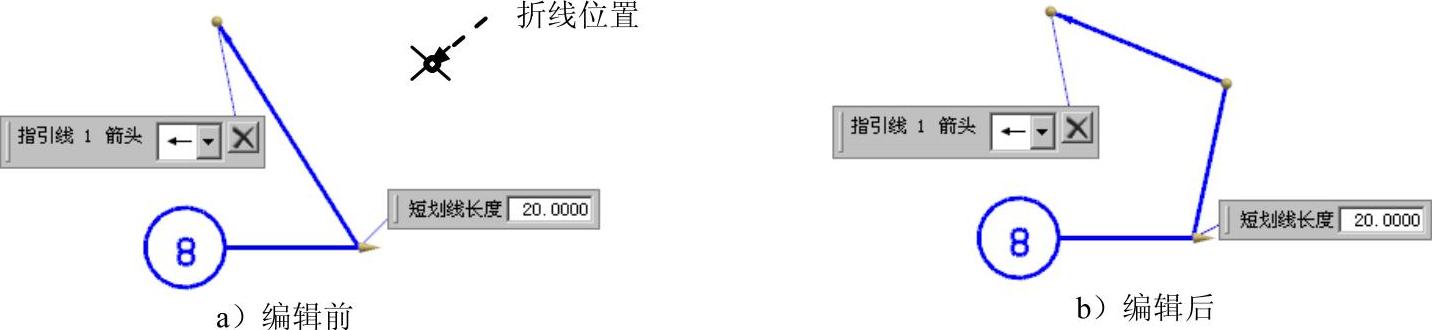
图6.8.8 添加折线
Step6.单击“符号标注”对话框的 按钮,结果如图6.8.2所示。
按钮,结果如图6.8.2所示。
免责声明:以上内容源自网络,版权归原作者所有,如有侵犯您的原创版权请告知,我们将尽快删除相关内容。




